Windows8本地连接不见了怎么找到?Windows8本地连接不见了的找到办法
电脑刚刚安装win8操作系统,发开网络连接发现本地连接不见了,遇到本地连接不见问题该怎么找回?本地连接可以用来查看网络的连接情况和更改电脑的IP地址。在Windows 8/8.1系统中,叫做“以太网”了。接下来系统城小编和大家分享win8本地连接不见了的找回方法。
推荐:雨林木风win8系统下载
解决方法如下:
1、如果在“网络和共享中心”点击“更改适配器”后,可以看到“以太网”的图标,说明你的Windows 8/8.1系统是一切正常;

2、如果在“网络和共享中心”点击“更改适配器”后,没有看到“以太网”的图标,如下图所示。这种情况一般是Windows 8电脑上没有安装网卡驱动导致的;
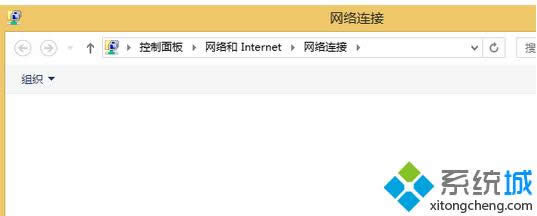
解决办法:
1、如果你是Windows 8/8.1电脑是笔记本电脑、或者是品牌台式机;可以另外找一台可以上网的电脑,去你的电脑的官网,查找、下载网卡驱动,然后用U盘复制到你的Windows 8电脑上,安装驱动程序即可解决问题。
温馨提示:请注意查看你的电脑型号,一定要下载与你电脑型号一致的网卡驱动;否则会出现错误,不能解决问题。
2、查看你的Windows 8电脑的网卡型号,然后百度搜索下载该型号的网卡驱动程序,进行安装即可。查看Windows 8电脑上网卡型号的方法如下所示:
(1)、点击“这台电脑”——>右键选择“管理”;
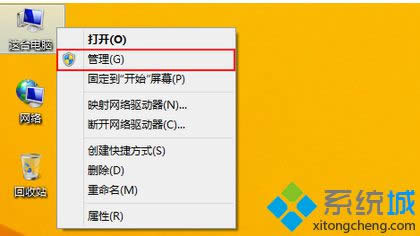
(2)、点击“设备管理器”——>“网络适配器”,即可查看到网卡的型号了。
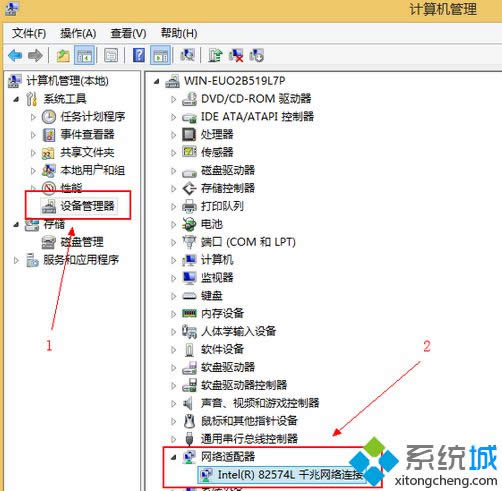
注意问题:在下载网卡驱动的时候,要注意32位、64位的选择。如果你安装的是32位的Windows 8就下载32位的网卡驱动;如果安装的是64位的Windows 8,请下载64位的网卡驱动程序。
3、如果觉得查看网卡型号,然后再去搜索下载网卡驱动的方式太麻烦。可以下载驱动人生网卡版,安装驱动人生网卡版后,程序会自动安装Windows 8的网卡驱动。
以上内容就是win8本地连接不见了的找回方法,如果发现win8的本地连接不见了,参考以上教程内容就可以找回来了。
……